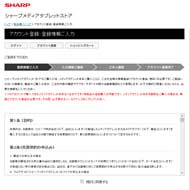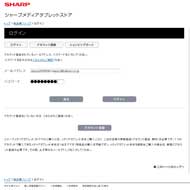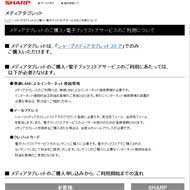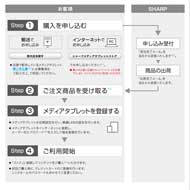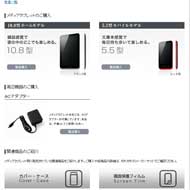シャープの「GALAPAGOS」を実際に買ってみた:ところでどうやって買うの?(1/2 ページ)
シャープのeBookリーダー「GALAPAGOS」が、ついに予約を開始した。店頭では販売されず、直販でのみ購入可能な本製品を購入したところ……。
ついに予約販売が開始
シャープのeBookリーダー「GALAPAGOS」が、予定通り2010年12月3日から予約開始された。ヨドバシカメラマルチメディアAkibaとビックカメラ 有楽町本店では3日の開店前にセレモニーが開催され、店頭には多数の実機を並べ、展示コーナーが設けられた。店舗は限定されているとはいえ、ついにエンドユーザーがGALAPAGOSの実機に触れる機会ができたわけだ。
ただ、すでに下記の記事で触れている通り、GALAPAGOSは量販店で購入できず、販売店店頭にある「メディアタブレット購入申込書」に必要事項を記入して郵送するか、同社直販の「シャープメディアタブレットストア」で必要事項を入力することで購入できる直販モデル扱いとなる。販売価格は5.5型のモバイルモデルが3万9800円、10.8型のホームモデルが5万4800円だ。
ここでは、12月3日に予約購入した模様をお届けする。なお、GALAPAGOSに関する過去記事は下にまとめたので参照してほしい。
GALAPAGOSの関連記事
- メディアタブレット「GALAPAGOS」 予約受け付けを開始
- ヨドバシカメラとビックカメラで「GALAPAGOS」の予約受け付けセレモニーを実施
- 「日常に溶け込むようなものに」――芥川賞作家がGALAPAGOSに寄せる期待
- シャープのメディアタブレット「GALAPAGOS」、12月10日に発売
- TSUTAYA GALAPAGOSで買えるコンテンツをチェックする
- 電子書籍や映像・音楽配信「TSUTAYA GALAPAGOS」 シャープとCCC、12月にオープン
- ガツンとした骨太のネーミングをあえて採用した――シャープ「GALAPAGOS」
- スマートフォンはデバイスで差別化、コンテンツは“GALAPAGOS”を訴求――シャープ
- 外観とUIを速攻チェック――写真で見る「GALAPAGOS」端末
- 端末とサービスが“進化”する――シャープが「GALAPAGOS」に込めた意味
- その名も「ガラパゴス」 シャープの電子書籍端末、12月に発売
どちらのGALAPAGOSを買うのか
現在、eBookリーダーのGALAPAGOSは10.8型と5.5型の2モデルがラインアップされ、後者はシルバーとレッドのカラーバリエーションも用意されている。大画面でバッテリー駆動時間が長い10.8型ホームモデルは、縦置きにすれば3段組で小説が読めたり(コンテンツにより異なるが)、雑誌やグラビアなどを見たりするのに最適と思われる。ただ、すでにiPadを所有している身としては、もっと小型で取り回しのよいタブレット端末を試してみたい。そこで、今回は5.5型のシルバーを選択した。
本当はレッドかブラックを選びたかったのだが、発表会で見たレッドは好みとずれていたこと、そしてブラックは10.8型モデルしか設定されていないため、やむなくシルバーにしたのが正直なところだ。今後はケータイ並みとはいわないまでも、身近なデバイスとしてカラーバリエーションの充実にも期待したい。
さて、購入するものが決まれば、あとは注文をするだけだ。この手のデバイスは、店頭などで直接手にとって製品を確かめた上で、すぐその場で購入して持ち帰るというのが王道かもしれないが、このGALAPAGOSの場合は残念ながら不可能だ。店頭には展示機とともに「メディアタブレット購入申込書」が置いてあり、ここに必要事項を記入してシャープに郵送するというのが手順となる(郵送料は無料)。
この申込書には各店ごとにユニークなキャンペーンコードが割り振られており、シャープはどのお店の申込書かを判別できるようになっている。キャンペーンコードと聞くと、何かお得なイメージがわくかもしれないが、現状は特典や割引など一切発表されていない。
直販サイトのメディアタブレットストアにアクセス
というわけで、12月3日9時30分にスタートした直販サイト「シャープメディアタブレットストア」にアクセスして、購入を試みた。
何はともあれ、まずはアカウント登録が必要になる。もちろん登録は無料で行え、規約に同意したあとでメールアドレスやパスワード、住所、氏名、生年月日、電話番号などを入力していく。煩わしいユーザーIDを決める必要がない(メールアドレスが代用)のは好ましい。
すべての情報を記入して送信すると、入力したメールアドレスに「アカウント登録手続きのお願い」という本人確認用のメールが届く。このメールには認証URLが書かれており、アカウントの確認が終わると「アカウント登録完了のお知らせ」というメールが送られ、購入前の準備がすべて整う。
アカウントサービスでは、注文状況や配送状況の確認、パスワードや個人情報の変更、メールアドレスの変更などが行える。ただ注意したいのは、1つのアカウントで購入できるメディアタブレットは1台までに限定される。これはアカウントとGALAPAGOS本体をひもづけているためだ。
ついに購入へ
ようやく下準備が終わったので、「購入する」ボタンを押してみた。すると「メディアタブレットのご購入・電子ブックストアサービスのご利用について」というページに移動し、購入までの流れと必要要件が説明される。GALAPAGOSを利用するには無線LANによるインターネット接続環境が必要なこと、複数台購入するには台数分のメールアドレスが必要なこと、コンテンツの購入にはクレジットカードが必要なこと(GALAPAGOS本体は代引きも選択可能)が書かれている。
実際の購入には、シャープメディアタブレットストアのトップページ下部にある「製品購入」ボタンを押せばいい。10.8型と5.5型、そしてACアダプタ(1台は製品に付属)のそれぞれに製品購入ボタンがあり、飛んだページにある「カートに入れる」をクリックすると「購入商品のご確認」ページに移動する。ここでは数量を選択できるようになっているが、前述したように1つのアカウントで購入できるのは1台までになっているので、現状はあまり意味がない。
次のページでは、注文完了まで最後の道のりを見ていこう。
関連キーワード
GALAPAGOS | OS | シャープ | JPEG | 電子書籍 | 電子書籍リーダー | 予約 | 量販店 | キャンペーン | iPad | 予約開始 | TSUTAYA GALAPAGOS | メールアドレス | 保護シート | ヨドバシカメラ | ビックカメラ | スマートフォン | ACアダプタ | 芥川賞・直木賞 | クレジットカード | ガラパゴス | 無料 | Sony Reader | 手数料 | カラーバリエーション | 差別化 | 音楽配信 | 新聞 | 送料無料 | ユーザーインタフェース | 2011 | 代行 | バッテリー | 記念イベント | 直販限定モデル | 残念 | 電子書籍ストア | エレコム | 表現力 | フラッグシップ | ゲーム | インターネット | ミヤビックス | 小説・詩 | 沖縄 | 周辺機器 | 保護ケース | Reader Store | 読書 | 商戦 | ソフマップ | スペシャルサイト | Ustream | Wi-Fi | 無線LAN | XMDF | ヨドバシカメラマルチメディアAkiba
Copyright © ITmedia, Inc. All Rights Reserved.